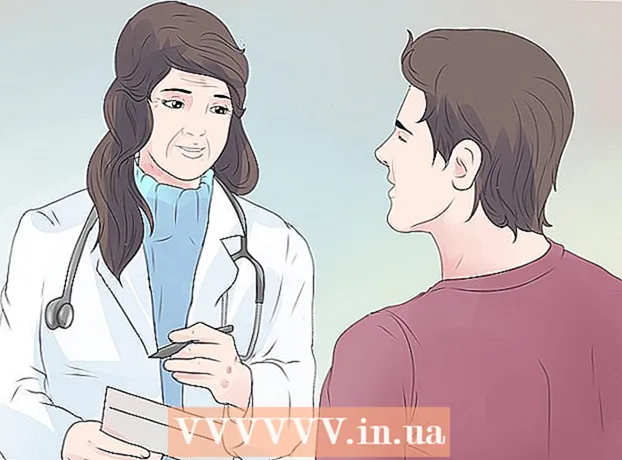Forfatter:
Janice Evans
Oprettelsesdato:
26 Juli 2021
Opdateringsdato:
16 September 2024

Indhold
I denne artikel vil vi fortælle dig, hvordan du finder ud af, hvor meget random access memory (RAM) din computer er optaget af et program eller en gruppe programmer. Dette kan gøres på Windows og macOS.
Trin
Metode 1 af 2: På Windows
 1 Kør de programmer, du ønsker. Alle programmer skal være installeret på din computer, så du kan kontrollere, hvor meget RAM de optager.
1 Kør de programmer, du ønsker. Alle programmer skal være installeret på din computer, så du kan kontrollere, hvor meget RAM de optager. - For at finde ud af, hvor meget RAM din webbrowser, OBS Studio og et videospil bruger, skal du køre disse tre programmer.
 2 Åbn strømbrugermenuen. For at gøre dette skal du højreklikke på ikonet "Start"
2 Åbn strømbrugermenuen. For at gøre dette skal du højreklikke på ikonet "Start"  ... En pop op-menu vises.
... En pop op-menu vises. - Du kan også klikke ⊞ Vind+xfor at åbne strømbrugermenuen.
- Hvis du har et program, der ikke kan minimeres uden at afslutte, skal du klikke på Alt+Ctrl+Esc og spring det næste trin over.
 3 Klik på Jobliste. Det er midt i pop op-menuen.
3 Klik på Jobliste. Det er midt i pop op-menuen.  4 Klik på fanen Ydeevne. Det er øverst i vinduet Opgavehåndtering.
4 Klik på fanen Ydeevne. Det er øverst i vinduet Opgavehåndtering.  5 Klik på Hukommelse. Du finder denne mulighed i venstre side af Jobliste -vinduet. Dette vil fortælle dig, hvor meget RAM der i øjeblikket er i brug.
5 Klik på Hukommelse. Du finder denne mulighed i venstre side af Jobliste -vinduet. Dette vil fortælle dig, hvor meget RAM der i øjeblikket er i brug.  6 Find mængden af brugt hukommelse og tilgængelig. Rul ned til bunden af vinduet, og kig derefter på tallene i sektionerne Brugt og Tilgængelig for at se, hvor meget hukommelse der er i brug, og hvor meget ledigt.
6 Find mængden af brugt hukommelse og tilgængelig. Rul ned til bunden af vinduet, og kig derefter på tallene i sektionerne Brugt og Tilgængelig for at se, hvor meget hukommelse der er i brug, og hvor meget ledigt. - Du kan også se på grafens form i midten af siden for at finde ud af, hvor meget RAM der bruges.
Metode 2 af 2: På macOS
 1 Kør de programmer, du ønsker. Alle programmer skal installeres på computeren, så du kan kontrollere, hvor meget RAM de optager.
1 Kør de programmer, du ønsker. Alle programmer skal installeres på computeren, så du kan kontrollere, hvor meget RAM de optager. - For eksempel for at finde ud af, hvor meget RAM Safari, QuickTime og GarageBand bruger, skal du starte disse tre programmer.
 2 Åbn Spotlight
2 Åbn Spotlight  . Klik på forstørrelsesglasikonet i øverste højre hjørne af skærmen. En søgelinje vises i midten af skærmen.
. Klik på forstørrelsesglasikonet i øverste højre hjørne af skærmen. En søgelinje vises i midten af skærmen.  3 Start System Watcher. Gå ind Systemovervågning, og dobbeltklik derefter på System Monitor i menuen, der vises under søgefeltet Spotlight.
3 Start System Watcher. Gå ind Systemovervågning, og dobbeltklik derefter på System Monitor i menuen, der vises under søgefeltet Spotlight.  4 Klik på fanen Hukommelse. Det er øverst i vinduet. En liste over programmer, der i øjeblikket optager en vis mængde RAM, åbnes.
4 Klik på fanen Hukommelse. Det er øverst i vinduet. En liste over programmer, der i øjeblikket optager en vis mængde RAM, åbnes.  5 Find mængden af brugt hukommelse og tilgængelig. Nederst i vinduet vil du se afsnittet Fysisk hukommelse og afsnittet Brugt hukommelse. I det første afsnit finder du den samlede mængde RAM, og i det andet den brugte mængde.
5 Find mængden af brugt hukommelse og tilgængelig. Nederst i vinduet vil du se afsnittet Fysisk hukommelse og afsnittet Brugt hukommelse. I det første afsnit finder du den samlede mængde RAM, og i det andet den brugte mængde. - Træk værdien vist i afsnittet Brugt hukommelse fra værdien i afsnittet Fysisk hukommelse for at finde ledig RAM.
- Du kan også se på hukommelsesgrafformen for at finde ud af, hvor meget RAM der bruges.
Tips
- Du kan teste RAM for fejl og fejl ved hjælp af MemTest -programmet.
Advarsler
- Hvis et RAM -modul ikke fungerer, skal du udskifte det med et nyt i stedet for blot at fjerne det fra computeren. Bedre at have overskydende RAM for at holde systemet kørende korrekt.